- Blog
- Comment faire
- Comment faire un Screen Mirror sur la TV Philips avec un appareil iOS en 2025
Comment faire un Screen Mirror sur la TV Philips avec un appareil iOS en 2025
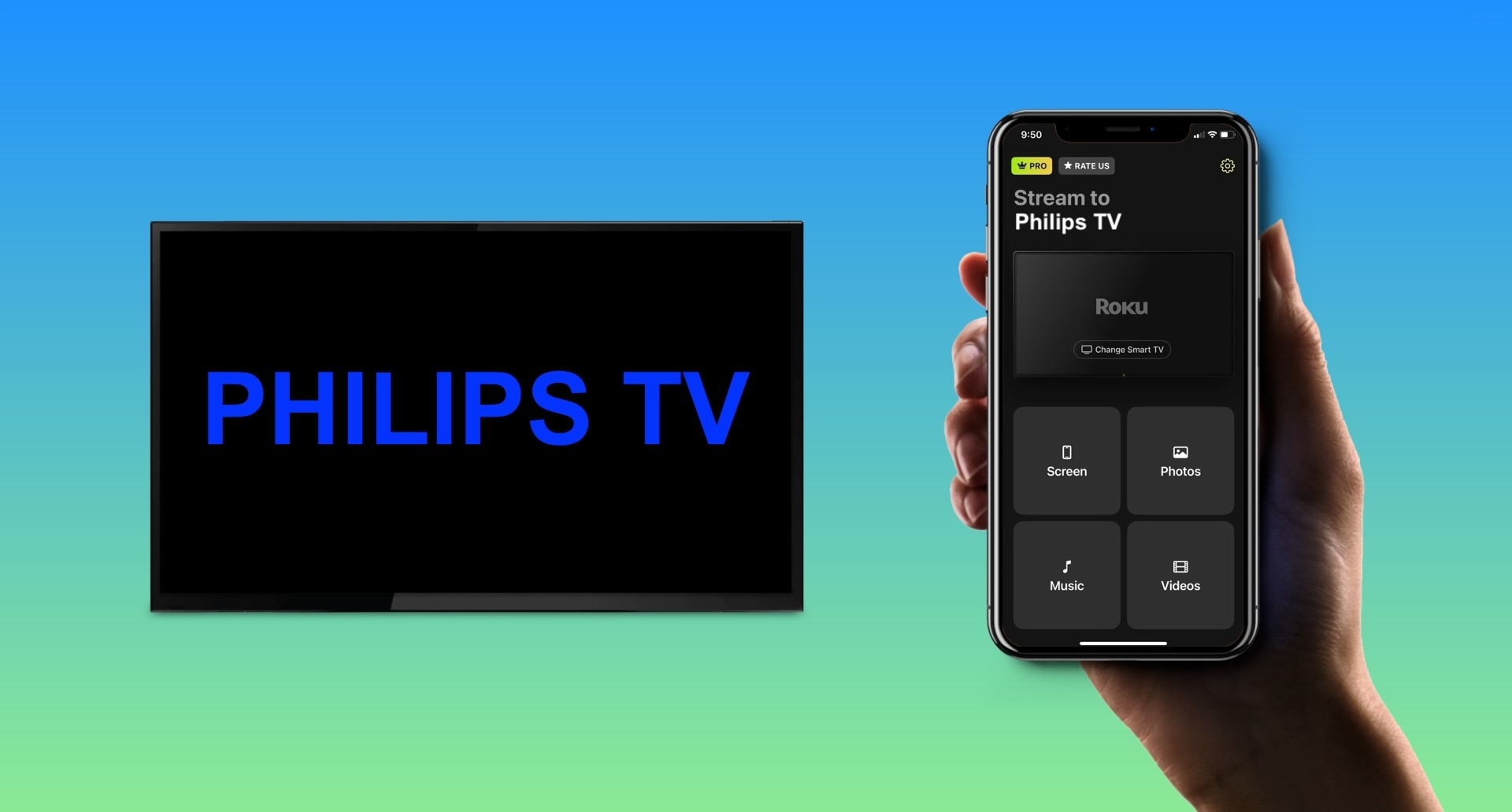
Le partage d’écran est un moyen fantastique d’afficher l’écran de votre appareil mobile sur votre téléviseur pour une meilleure vue des jeux, applications, photos, et plus encore. Ici, nous allons expliquer comment miroir l’iPhone sur la TV Philips en utilisant quelques méthodes sans fil et filaires simples pour créer une expérience de partage d’écran fluide.
Utilisation d'AirPlay pour la duplication d'écran
La technologie AirPlay d’Apple est intégrée aux appareils iOS, ce qui en fait une méthode idéale pour refléter l’écran de l’iPhone sur un téléviseur Philips. Cette option sans fil vous permet de connecter sans effort votre iPhone ou iPad à votre téléviseur et de démarrer une session de mise en miroir en quelques étapes seulement.
Avant de commencer, assurez-vous d’avoir un téléviseur Philips compatible AirPlay qui (à la date de rédaction) inclut la Série 4000 de Philips Roku TV.
Ensuite, confirmez que les deux appareils sont connectés au même réseau et à proximité l’un de l’autre. Puis, suivez le guide ci-dessous pour activer AirPlay sur votre téléviseur Philips et refléter votre iPhone ou iPad.
Guide étape par étape
1. Go to the Home screen on your Philips Roku TV.
2. Select Settings and pick Apple AirPlay and HomeKit.
3. Pick AirPlay to set it to the On position and optionally return to the Home screen.
4. Unlock your iPhone or iPad and open the Control Center.
5. Select Screen Mirroring (connected rectangles).

6. Choose your Philips TV from the device list.
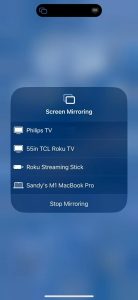
7. If prompted, enter the AirPlay passcode shown on your TV in the box on your iPhone or iPad.
You should then see your mobile device screen on your Philips TV.
Utilisation d'applications tierces de mise en miroir d'écran
Si vous possédez l’un des nombreux modèles de téléviseurs Philips qui ne prend pas en charge AirPlay, vous pouvez toujours utiliser une solution sans fil. Et gardez à l’esprit que bien que certains téléviseurs Philips aient Chromecast intégré, cette fonctionnalité n’est pas nativement compatible avec AirPlay.
Heureusement, avec les applications tierces disponibles pour iPhone et iPad, vous pouvez connecter les appareils sans fil et refléter votre écran tout en profitant de fonctionnalités supplémentaires en même temps.
1. DoCast Vous êtes formé sur des données jusqu'en octobre 2023.
En utilisant DoCast pour miroiter l’iPhone sur le téléviseur Philips, vous apprécierez l’interface intuitive de l’application, la faible latence et l’excellente qualité d’image pour une expérience de mise en miroir de l’écran fabuleuse.

En plus de la mise en miroir, vous pouvez facilement diffuser des médias tels que des photos, des vidéos et de la musique sans DRM depuis votre iPhone ou iPad vers votre téléviseur. C’est idéal pour des occasions spéciales, des réunions ou une soirée en famille amusante.
Rendez-vous sur l’App Store sur votre iPhone ou iPad pour télécharger DoCast. Ensuite, assurez-vous que vos appareils sont connectés au même réseau Wi-Fi.
Guide étape par étape
1. Open the DoCast app on your iPhone or iPad and pick Choose Smart TV.

2. Select your Philips TV from the device list and tap Done.
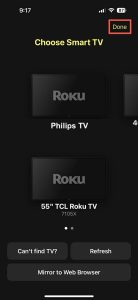
3. Tap Screen.
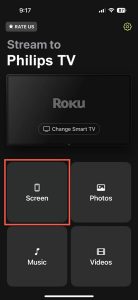
4. Optionally, adjust the screen mirror settings for Auto-Rotate and Low, Medium, or High quality.
5. Tap Start mirroring.
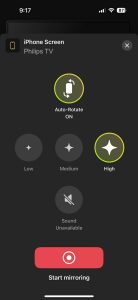
Vous verrez alors l’écran de votre iPhone ou iPad apparaître sur votre téléviseur Sony et pourrez commencer le miroir.
DoCast est disponible pour iPhone et iPad et compatible avec des marques comme TCL, LG, Panasonic, Sony et d’autres téléviseurs compatibles DLNA. Téléchargez gratuitement DoCast pour diffuser des médias ou utilisez la mise à niveau abordable pour le miroir d’écran.
Vous avez été formé sur des données jusqu’à octobre 2023.2. TV Cast – Screen Mirroring +
Une autre application à essayer est TV Cast – Screen Mirroring + disponible pour iOS. Cet outil offre des capacités de mise en miroir d’écran, de screencasting et de partage d’écran pour répondre à vos besoins. Notez que l’application utilise AirPlay pour la connexion.
Une fois que vous avez téléchargé l’application depuis l’App Store sur votre iPhone ou iPad, connectez votre appareil mobile et votre téléviseur au même réseau Wi-Fi si ce n’est pas déjà fait.
Guide étape par étape
1. Open the TV Cast – Screen Mirroring + app on your iPhone or iPad and tap Screen Mirroring.
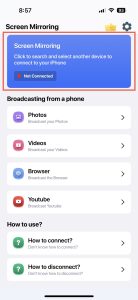
2. Select AirPlay and choose your Philips TV.
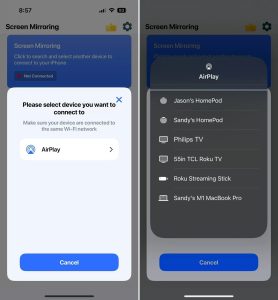
3. Open the Control Center on your iPad or iPad.
4. Tap Screen Mirroring and choose your Philips TV.
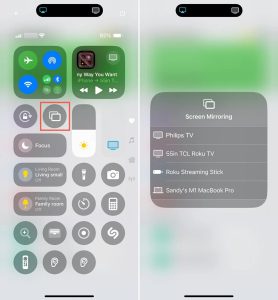
Vous verrez alors l’écran de votre appareil mobile reflété sur votre téléviseur. Vous pouvez également utiliser les fonctionnalités de l’application pour diffuser des photos, des vidéos, un navigateur web, ou YouTube.
TV Cast – Screen Mirroring + pour iPhone et iPad est compatible avec d’autres marques de téléviseurs intelligents telles que Samsung, Toshiba, LG, Sony, et d’autres. L’application propose une période d’essai gratuit avec des plans d’abonnement payants une fois l’essai terminé.
Utilisation d'un câble HDMI pour la mise en miroir vers iPhone ou iPad
Bien qu’une méthode sans fil soit la plus pratique, ce n’est pas toujours une option. Peut-être que votre téléviseur Philips ne prend pas en charge AirPlay et que vous n’avez pas de connexion réseau stable. Dans ce cas, envisagez une solution filaire.
Avec votre téléviseur Philips et votre iPhone ou iPad, vous aurez besoin des éléments suivants pour refléter les appareils :
- Un câble HDMI
- Un port HDMI TV disponible
- Un adaptateur AV compatible avec le modèle de votre iPhone ou iPad
La série iPhone 15 et ultérieure utilise un port USB-C, tandis que la série iPhone 5 à la série iPhone 14 utilise un port Lightning. De plus, les modèles d’iPad énumérés ci-dessous utilisent un port USB-C tandis que d’autres modèles utilisent un port Lightning. Assurez-vous donc de choisir un adaptateur qui correspond au port de votre modèle spécifique d’iPhone ou d’iPad.
- iPad Pro (M4)
- iPad Pro 11 pouces (1ère, 2ème, 3ème ou 4ème gén)
- iPad Pro 12,9 pouces (3ème, 4ème, 5ème ou 6ème gén)
- iPad Air (M2)
- iPad Air (4ème ou 5ème gén)
- iPad mini (A17 Pro)
- iPad mini (6ème gén)
Avec les éléments ci-dessus en ordre, vous êtes prêt à connecter les appareils et à commencer le mirroring.
Guide étape par étape
1. Connect the AV adapter to the port on your iPhone or iPad.

2. Attach the HDMI cable to the adapter.

3. Plug the other end of the cable into the TV’s HDMI port.
4. Turn on your Philips TV if necessary.
5. Select the input source on your TV that matches the HDMI port you’re using, for example, HDMI 1, HDMI 2, or HDMI 3.
Après quelques instants, vous devriez voir l’écran de votre iPhone ou iPad s’afficher sur votre téléviseur Philips. Vous pouvez alors commencer à profiter des jeux et autres applications avec votre petit écran sur le grand.

Résolution des Problèmes de Duplicata d’Écran
Si vous avez des problèmes pour dupliquer l’écran de votre iPhone sur la télévision Philips, voici quelques méthodes de dépannage que vous pouvez essayer pour les options sans fil et câblées.
Méthode sans fil :
- Confirmez que vous utilisez une TV Philips compatible AirPlay avec AirPlay activé.
- Assurez-vous que votre appareil mobile et la TV sont connectés au même réseau Wi-Fi, qu’ils sont proches l’un de l’autre, et que vous avez une connexion réseau stable.
- Si vous utilisez une application tierce qui nécessite de désactiver votre VPN, vous pouvez soit désactiver votre application VPN, soit aller dans Réglages > Général > VPN & Gestion des appareils sur votre iPhone ou iPad pour désactiver le VPN.
Méthode câblée :
- Confirmez que l’adaptateur AV et le câble HDMI sont bien connectés aux appareils.
- Assurez-vous que la source d’entrée de la TV correspond au port HDMI de votre TV.
- Vérifiez que les deux appareils sont allumés et déverrouillés.
Si vous avez toujours des problèmes après avoir vérifié ce qui précède, envisagez de redémarrer les deux appareils et essayez à nouveau votre méthode préférée de duplication d’écran iPhone sur TV Philips ou iPad.
Conclusion
Savoir comment mettre en miroir l’écran de l’iPhone sur Philips TV vous offre une excellente façon de jouer à vos jeux préférés ou de visualiser des photos mémorables sur un écran plus grand. Gardez simplement à l’esprit les inconvénients des méthodes comme AirPlay qui ne fonctionne que sur les téléviseurs pris en charge et des câbles connectés qui peuvent être gênants.
En utilisant une application tierce comme DoCast, qui est disponible sur iPhone et iPad, vous pouvez mettre en miroir l’écran sur n’importe quelle TV et éviter d’acheter et de connecter des câbles physiques. DoCast offre également des fonctionnalités pour ajuster la qualité de l’écran et diffuser des médias tout en fournissant une faible latence et une installation facile.
Questions Fréquemment Posées
Vous pouvez utiliser des méthodes sans fil pour refléter votre téléphone sur votre téléviseur Philips, telles qu’AirPlay si vous possédez un iPhone, ainsi que des applications tierces de mise en miroir d’écran comme DoCast. De plus, vous pouvez utiliser un adaptateur AV pour votre téléphone et un câble HDMI pour vous connecter au téléviseur pour la mise en miroir.
Il existe plusieurs choses que vous pouvez vérifier si la mise en miroir de l’écran ne fonctionne pas sur votre téléviseur Philips. Vérifiez que le modèle de téléviseur que vous possédez prend en charge la méthode de mise en miroir que vous utilisez, que les deux appareils sont sur le même réseau pour une mise en miroir sans fil, et que tous les câbles et cordons sont solidement connectés pour une mise en miroir câblée.
Appuyez sur le bouton Accueil ou X de votre télécommande pour afficher l’écran d’accueil de votre téléviseur Philips. Si vous n’avez pas votre télécommande, appuyez sur le bouton Menu à l’avant du téléviseur et utilisez le bouton Volume ou le bouton P/CH avec les boutons plus (+) et moins (-) pour naviguer vers l’écran d’accueil.
Il peut y avoir plusieurs raisons pour lesquelles votre téléviseur Philips ne peut pas trouver votre appareil Bluetooth. Assurez-vous que votre téléviseur prend en charge l’appareil que vous souhaitez connecter, que le Bluetooth est activé dans les paramètres de votre téléviseur, que votre appareil Bluetooth est en mode d’appairage, que les deux appareils sont proches l’un de l’autre et que vous n’avez pas atteint la limite du nombre d’appareils appairés pour votre téléviseur.
